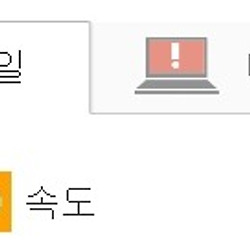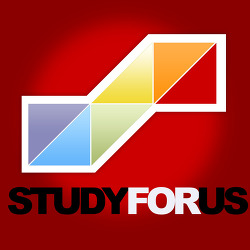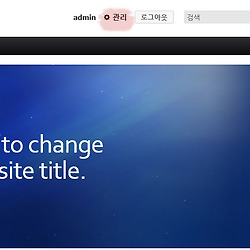13. IIS에 XE 설치하기
Xe 설치하기
드디어 최종 목적중에 하나인 XE 설치를 하게되었습니다.
XE는 제로보드의 후속 모델격인 홈페이지 구축 프로그램입니다. 왠만한 한국의 홈페이지들중(특히 커뮤니티 사이트 위주) 게시판으로 소통하는 공간은 거의 대부분이 XE 또는 제로보드로 구성되어져 있다고 해도 과언이 아닐정도로 많은 곳에서 사용을 하고 있고, 수정 또는 변경을 하여 사용을 하고 있습니다.
개인서버를 구축하는데 있어서 첫 번째 이유중 하나인 웹서버를 구축하여 웹 사이트를 만든다고 할 때, 한국에서 XE를 사용한다는 것은 보편적인 느낌입니다.
실제로 XE를 사용해보시면 편리하고 좋은 부분이 많이 있어서 좀 더 쉽고 편리하게 홈페이지를 구축해 나갈 수 있을 것같습니다.
대표적인 홈페이지 구축 프로그램중 양대 산맥인(순전히 제 생각입니다.) XE와 WordPress 중 첫번째로 XE를 설치하고 적용하는 것에 대해서 알아보도록 하겠습니다.
이 글에 윈도우 환경 뿐만 아니라, 리눅스 우분투(Ubuntu) 환경에서도 쉽게 XE를 설치할 수 있는 방법이 있습니다.
그 내용이 궁금하다면 우분투 서버에 XE 쉽게 설치하기 - SENTORA 패널 사용법 글을 읽어보세요!
XE를 구축하기 전에 새롭게 데이터베이스를 만들고 계정도 설정할 예정입니다.
phpMyAdmin을 이용하여 데이터베이스 관리하기
2014/06/19 - [웹서버 구축하기/phpMyAdmin] - phpMyAdmin을 이용하여 새로운 데이터 베이스 와 계정 만들기
지난번 "xe"라는 이름으로 새로운 데이터베이스를 만들었고, "XE"라는 새로운 데이터베이스 계정을 만들어 놓았습니다. 하지만 깜빡하고, 이 둘 계정과 데이터베이스를 연결하는 과정을 깜빡해서 새로운 데이터베이스와 계정을 연결하는 과정먼저 설명드리고 XE 설치를 진행해보도록 하겠습니다.
먼저 XE를 설치하기 위해서는 관련 파일들이 필요하겠지요?
XE 홈페이지 주소 입니다.
XE 최신버전 다운로드 페이지 입니다. (현재까지 최신버전 1.7.5.3)
http://www.xpressengine.com/index.php?mid=download&package_id=18325662
귀차니즘 작렬이신 분들에게 바치는 직접 다운로드 조공
자, 이제 다운로드 받았으면 XE를 구동하기 위한 아주 최소한의 설정작업을 돌이켜 보도록 하겠습니다. 설치를 위해 반드시 필요한 과정입니다.
2014/06/06 - [개인 서버 설치 일기/Windows 8/8.1] - 개인서버 만들기 네번째 - 윈도우 8 / 윈도우 8.1 에 IIS를 입히다.
2014/06/08 - [개인 서버 설치 일기/Windows 8/8.1] - 개인서버 만들기 다섯번째 – 웹 플랫폼 설치 관리자 사용하기
2014/06/11 - [개인 서버 설치 일기/Windows 8/8.1] - 개인서버 만들기 여섯번째 - PHP설치 및 PHP관리자 사용하기
2014/06/14 - [개인 서버 설치 일기/Windows 8/8.1] - 9. IIS에 웹 사이트와 FTP 서버 만들기 - 윈도우에 FTP 사용하기
2014/06/16 - [개인 서버 설치 일기/Windows 8/8.1] - 11. 외부에서 FTP 서버 접속 설정하기
2014/06/18 - [웹서버 구축하기/phpMyAdmin] - phpMyAdmin 설치하기
2014/06/19 - [웹서버 구축하기/phpMyAdmin] - phpMyAdmin을 이용하여 새로운 데이터 베이스 와 계정 만들기
가급적이면 개인서버 구축과정을 처음부터 읽어주셨으면 합니다. ^^
먼저 지난번 만들어 놓은 웹사이트를 이용하시든가 아님 새로 웹 사이트를 추가 하셔서 설치를 진행합니다.
이번에 새로 만들면서 메인페이지로 가려고 생각중에 있기 때문에 IP주소와 포트번호(80번 포트)를 열어놓았습니다. 그리고 실제 경로 부분을 잘 확인합니다.(여기서는 직접 만드는 것이기 때문에 폴더 위치를 기억하면 됩니다.)
자, 잠깐 테스트겸 한번 실행 미리보기를 통해 웹 사이트에 접속해볼까요?
접속하려고 하면 방금처럼 Forbbiden Error가 뜨네요. 웹 페이지의 시작 페이지인 index.html (또는 index.php) 파일이 없기 때문입니다.아직까진 실경쓸 필요는 없습니다.
왜냐면, Xe를 설치할것이기 때문이지요. Xe 설치시는 별달리 index.html을 설정할 필요가 없습니다. 위에서 받은 압축파일을 웹 사이트 경로에 압축 해제합니다. (여기의 경우에는 C:\www\SFU입니다.)
압축파일은 풀면 원래 압축 파일 안에 Xe라는 폴더가 존재합니다. 그 압축파일을 통째로 풀어서 실제로 Xe가 설치되어 있는 경로가 C:\www\SFU\xe 라면 앞으로 브라우저에서 접속을 할 때 뒤에 귀찮게 /xe를 추가로 입력해야 합니다. 번거로우니, 압축 파일내 Xe폴더 안의 파일들을 압축해제해주세요.
1. 압축을 xe폴더 통째로 해제하였을 경우
index.php 파일의 실제 경로 : C:\www\SFU\xe
실질적인 웹 페이지 주소 : http://192.168.138.136/xe/
(여기서 192.168.138.136은 웹 사이트를 연결할 ip주소 입니다.)
2. 압축을 xe폴더 안의 내용으로 해제 하였을 경우
index.php 파일의 실제 경로 : C:\www\SFU
실질적인 웹 페이지 주소 : http://192.168.138.136
위의 차이점이 느껴지시나요? 만약 나중에 도메인을 신청하여 다른 사람들이 내 웹페이지에 접속을 할 때는 /xe 라고 폴더 이름을 추가로 입력해야 접속을 할 수 있습니다. 나중에 설치하고 다시 옮기려면 상당히 골치아파지기 때문에 미리미리 제대로 설치합니다!
만약, xe폴더째로 설치하였는데 다시 변경을 하고 싶다면?
IIS 내에서 웹 사이트의 실제 경로에서 폴더를 하위/xe 폴더로 변경해주시면 됩니다.
그럼 제대로 압축을 해제하였다면 다시 브라우저의 주소창에서 내 ip주소를 입력합니다. (또는 IIS내에서 미리보기를 클릭합니다.)
오호 에러가 계속 뜨던 빈페이지와는 달리 드디어 설치페이지가 반기는 군요~ 그동안 이 페이지를 보려고 그렇게 준비를 하였으니, 감격스럽네요.
언어 선택에서 한국어를 선택하고 다음을 누릅니다.
이제 설치조건을 확인합니다.
여기서 php 버전 및 각종 필요한 상태를 확인합니다.
앗, 근데 짧은 주소를 사용할 수 없다고 나오네요. Xe설치전에 IIS에서 어떻게 설정을 먼저 해야할지는 모르지만, 먼저 설치를 진행해도 무방하니 먼저 설치를 진행하고 나중에 추가적인 설정을 통해서 온전하게 짧은 주소를 사용할 수 있습니다. 염려말고 설치를 진행합니다. (곧 포스팅 하겠습니다.)
이제 DB를 선택합니다. Xe를 사용하려고 지난 시간까지 준비해온 나의 데이터베이스 "xe"를 꺼내들 차례입니다.
먼저 mysql을 선택합니다. (현재 설치한 DB가 MySQL이기 때문에 당연하겠지요. 나중에 mssql을 설치해보고 사용해도록 하겠습니다.)
mysql을 선택했기 때문에 정보를 입력하여 앞으로 Xe는 이 데이터베이스를 사용할 것이다~ 라고 찜 해줍니다.
내용 추가 합니다. 이 글을 작성할 당시 데이터베이스에 대한 지식이 충분하지 않아서 mysql을 선택하면 된다고 하였는데, 현재는 데이터베이스 전송 방식의 변화로 mysqli_innodb를 선택하는 것이 더 좋습니다.
php가 5 버전이상을 사용함에 따라서 더 빠른 속도를 지원하는 mysqli 방식을 선택하는 것이 좋습니다. 그리고 innodb의 경우에는 데이터 베이스를 이루고 있는 테이블에서 각 줄마다 정보를 처리할 수 있습니다. XE와 같은 다양한 사용자가 동시에 사용하는 게시판의 경우에는 mysqli_innodb 를 선택하는 것이 좋습니다.
먼저, DB 아이디에는 새로 만든 계정인 XE를 입력합니다.
그리고 DB 비빌번호에 계정을 만들면서 입력한 비빌번호를 입력합니다.
마지막으로 DB 이름은 이미 만들어 놓은 "xe"를 입력합니다.
방금 보셨다 시피 데이터베이스를 계속 공유하면서 사용하지 않을 이상에는 따로 데이터베이스를 만들어서 그 데이터베이스와 연결을 할 예정입니다.
그리고 아래쪽에 고급 설정부분은 건드리지 않으셔도 됩니다. 처음에 서버를 설치할 때 기본적으로 DB Port는 3306으로 되어있으며, 대부분의 DB 호스트 네임은 127.0.0.1입니다. 이것은 localhost의 ip주소명이기 때문에 자체 서버라는 뜻으로 사용합니다. 일반적으로 웹 서버와 데이터베이스 서버가 같은 서버라면 둘이 서로 같은 서버라는 뜻으로 사용되기도 합니다.
참고로 브라우저 주소창에 127.0.0.1을 입력하면 localhost를 입력한 것과 똑같은 화면이 나옵니다.(당연히 외부에서 사용불가능 하겠지요?)
시간대를 설정해줍니다. 이미 자동으로 서울 표준시간으로 선택이 되어있기 때문에 그냥 다음을 누르시면 됩니다.
자자, 이제 마지막 단계입니다. 앞으로 내 웹 사이트의 디자인이나, 메뉴들을 만들고 관리하기 위해 관리자 계정을 설정합니다.
각자 본인이 편한 이메일과 비빌번호를 설정합니다.
여기서는 이해를 돕기위해 admin 시리즈로 통일해서 입력하였습니다.
이제 모든 설정이 완료되었습니다. 우측 하단에 완료 누릅니다. (만약 설정에 어긋난 정보가 있다면 진행이 되지 않습니다. 만약 어긋난 정보나 오류가 있다면 Xe에서 입력시 텍스트 박스의 색깔이 변하기 때문에 형식을 맞춰서 입력을 해야 합니다.)
자... 이제 드디어.. 드디어....!!
페이지가 나오는 군요, 그중에서도 완전 기본중에 기본인 메인페이지로요~ 몇가지 설정법들을 더 안내할 예정인데, 추가적인 것에 대해서 포스팅을 진행해보도록 하겠습니다.
개인만의 웹서버가 필요하신 분들이나, 평소 제로보드나 Xe를 설치해보고 운영해보고 싶으셨던 분들은 아주 좋은 장난감이 생겼어요!
다음 시간에는 Xe에서 FTP를 통해 쉬운설치를 하는 방법에 대해서 적도록 할게요~

 xe.zip
xe.zip